
Dernière mise à jour le

Vous voulez accélérer les choses lorsque vous utilisez Gmail? Nous allons vous montrer comment activer, afficher et personnaliser les raccourcis clavier dans Gmail.
Comme vous le savez probablement déjà, les raccourcis clavier vous permettent d'accomplir rapidement des tâches. Que vous les utilisiez pour presque tout ou simplement pour des actions simples, ils peuvent souvent être plus faciles que de naviguer dans les menus pour trouver ce dont vous avez besoin. Et comme la plupart des applications, Gmail fournit un ensemble de raccourcis clavier que vous pouvez utiliser.
Ici, nous allons vous montrer comment afficher les raccourcis clavier disponibles pour Gmail et les personnaliser en fonction de vos besoins.
Activer les raccourcis clavier personnalisés dans Gmail
Pour afficher puis modifier vos raccourcis clavier Gmail, vous devez d'abord les activer. Alors, visitez Gmail en ligne, connectez-vous et procédez comme suit.
- Clique le équipement icône en haut à droite et sélectionnez Voir tous les paramètres dans la barre latérale qui s'affiche.
- Choisir la Avancée onglet en haut de vos paramètres. Remarque: si vous voyez l'onglet Raccourcis clavier, vous avez déjà activé la fonctionnalité à un moment donné et pouvez passer à la section Personnalisation.
- Clique le Activer bouton pour les raccourcis clavier personnalisés.
- En bas, cliquez Sauvegarder les modifications.

Votre page Gmail sera actualisée et vous pourrez désormais voir et personnaliser les raccourcis.
Afficher les raccourcis clavier dans Gmail
Après avoir activé la fonctionnalité de raccourcis clavier personnalisés, vous aurez un onglet pour cela dans vos paramètres. Alors retournez-y en cliquant sur le équipement icône puis Voir tous les paramètres dans la barre latérale comme avant.
Le dernier onglet dans les paramètres est pour Raccourcis clavier, alors cliquez dessus. Vous verrez une longue liste de raccourcis clavier actuellement actifs. Mais il y a plus !
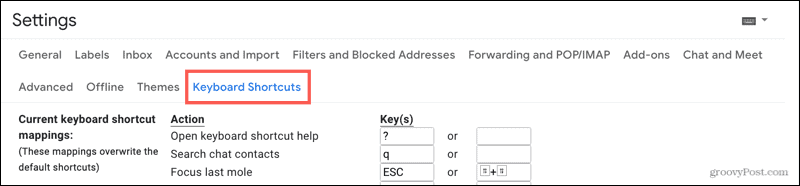
Vous allez utiliser le premier raccourci de la liste, qui consiste à "Ouvrir l'aide des raccourcis clavier". Tapez le point d'interrogation (Changement + /) de votre clavier. Cela affiche une fenêtre avec de nombreux raccourcis clavier supplémentaires.
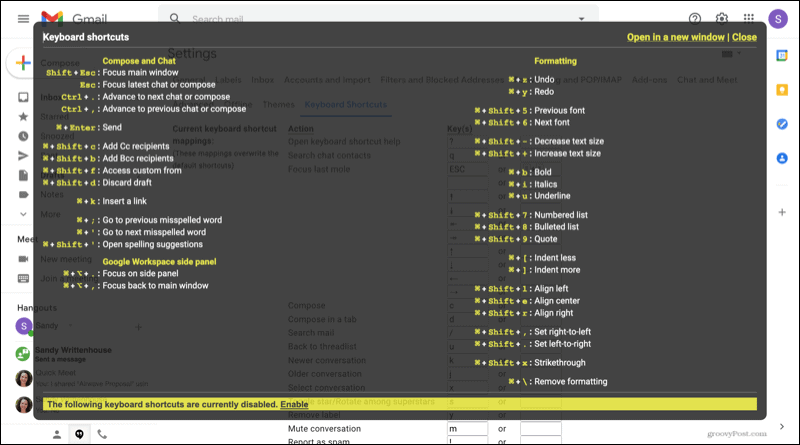
Conseil: Si vous préférez ouvrir cette fenêtre dans un onglet du navigateur, cliquez sur Ouvrir dans une nouvelle fenêtre au sommet.
Vous remarquerez que si vous faites défiler vers le bas, de nombreux raccourcis sont désactivés. Si vous souhaitez commencer à les utiliser, cliquez sur Activer. Vous pourrez alors profiter de ces raccourcis supplémentaires. Et si vous décidez, plus tard, vous ne voulez pas les utiliser, revisitez cette même zone et cliquez sur Désactiver.
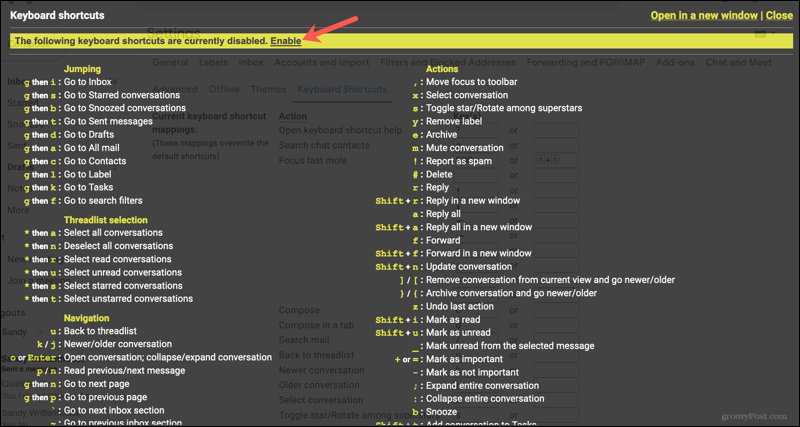
Lorsque vous avez terminé d'examiner les raccourcis disponibles, il est temps de les personnaliser. Cliquez sur Fermer pour quitter la fenêtre et revenir à la liste des raccourcis dans Gmail.
Personnaliser les raccourcis clavier dans Gmail
Vous remarquerez le raccourci clavier actuel à côté de l'action, ainsi qu'une option alternative. Modifiez ceux pour lesquels vous souhaitez des raccourcis différents et ajoutez ceux pour lesquels vous souhaitez une autre option. Veillez simplement à ne pas utiliser le même raccourci clavier pour plusieurs actions.

Lorsque vous avez terminé, faites défiler vers le bas et cliquez sur Sauvegarder les modifications au fond.
Si vous apportez des modifications et décidez plus tard que les raccourcis ne fonctionnent pas pour vous, vous pouvez les restaurer aux valeurs par défaut. Retournez au Raccourcis clavier onglet dans vos paramètres, faites défiler vers le bas et cliquez sur Réinitialiser. Puis clique Sauvegarder les modifications.
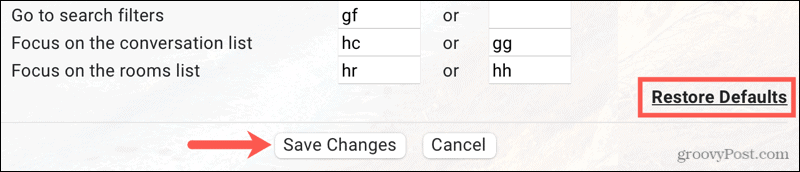
Activer, afficher et personnaliser vos raccourcis Gmail
Que vous souhaitiez consulter les raccourcis clavier actifs pour Gmail afin de pouvoir commencer à les utiliser ou les personnaliser selon vos préférences, c'est facile à faire dans Gmail en ligne.
Pour en savoir plus, découvrez comment personnaliser raccourcis clavier dans Microsoft Word ou regardez notre grand liste des raccourcis universels du navigateur Web.
Comment effacer le cache, les cookies et l'historique de navigation de Google Chrome
Chrome fait un excellent travail en stockant votre historique de navigation, votre cache et vos cookies pour optimiser les performances de votre navigateur en ligne. C'est comment...
Comparaison des prix en magasin: comment obtenir des prix en ligne lors de vos achats en magasin
Acheter en magasin ne signifie pas que vous devez payer des prix plus élevés. Grâce aux garanties d'égalisation des prix, vous pouvez obtenir des remises en ligne lors de vos achats en...
Comment offrir un abonnement Disney Plus avec une carte-cadeau numérique
Si vous appréciez Disney Plus et que vous souhaitez le partager avec d'autres, voici comment acheter un abonnement Disney+ Gift pour...
Votre guide pour partager des documents dans Google Docs, Sheets et Slides
Vous pouvez facilement collaborer avec les applications Web de Google. Voici votre guide de partage dans Google Docs, Sheets et Slides avec les autorisations...

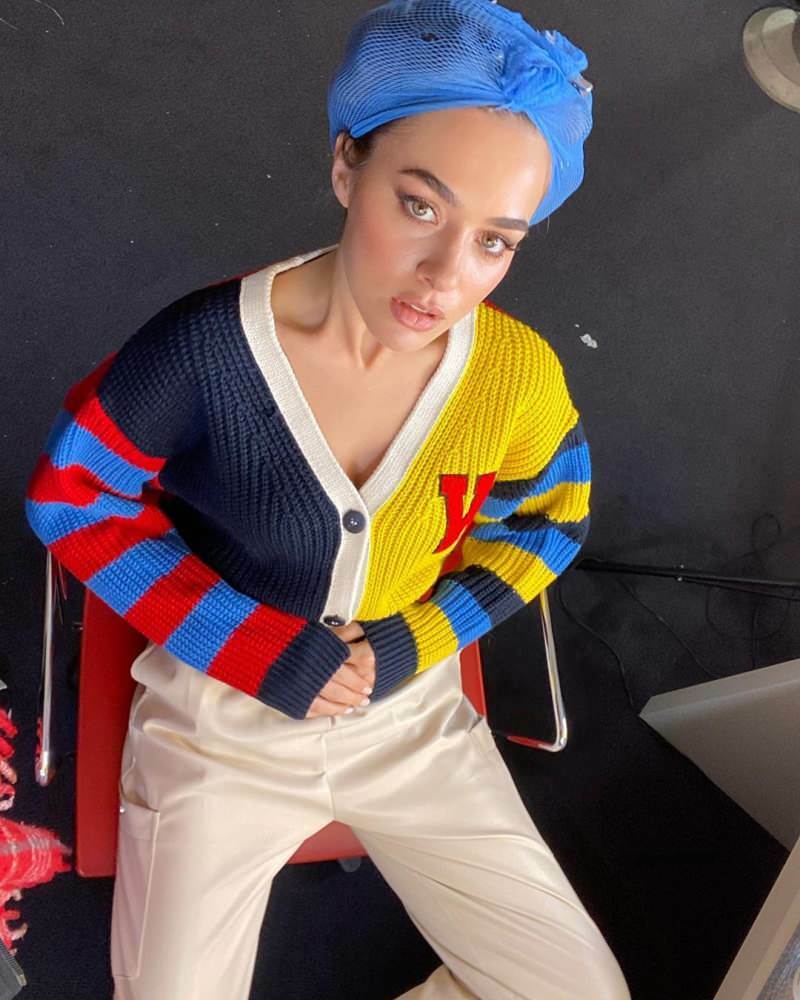

![Connectez-vous automatiquement aux services en ligne avec Windows 7 [How-To]](/f/e2c49294499f92c609fc7ca1d3d14990.png?width=288&height=384)